A mi mamá no le sirve Apple Music que yo le he compartido
a mi mamá no le sirve Apple Music que le he compartido
a mi mamá no le sirve Apple Music que le he compartido
Unirse a un grupo familiar
Puedes aceptar o rechazar una invitación para unirte a un grupo familiar desde tu dispositivo. Recibirás una invitación por correo electrónico o mensaje de texto. Podrás responder directamente desde ese mensaje. Si no recibes o no ves el correo electrónico o el mensaje de texto, no te preocupes. Puedes responder desde Configuración o Preferencias del Sistema, según el dispositivo que uses.
En un iPhone, iPad o iPod touch
Ve a Configuración, toca tu nombre y, luego, Invitaciones.
Para aceptar una invitación, sigue las instrucciones en pantalla. Cuando te unas a una familia, tal vez se te pida que confirmes la información de tu cuenta y aceptes las funciones o los servicios que ellos hayan configurado.
En una Mac
Selecciona el menú Apple > Preferencias del Sistema y haz clic en Compartir en familia. Si usas macOS Mojave o anterior, selecciona el menú Apple > Preferencias del Sistema > iCloud y haz clic en Administrar familia.
Para aceptar una invitación, sigue las instrucciones en pantalla. Cuando te unas a una familia, tal vez se te pida que confirmes la información de tu cuenta y aceptes las funciones o los servicios que ellos hayan configurado.
Si no puedes aceptar la invitación
Si no puedes aceptar la invitación, comprueba si alguien más usó tu Apple ID para unirse a una familia con tu Apple ID. Recuerda que solo puedes unirte a una familia a la vez y que puedes cambiar de familia solo una vez por año.
Te invito a que compartas tus resultados con nosotros, al igual de cualquier otra duda que tengas.
Un saludo cordial
Unirse a un grupo familiar
Puedes aceptar o rechazar una invitación para unirte a un grupo familiar desde tu dispositivo. Recibirás una invitación por correo electrónico o mensaje de texto. Podrás responder directamente desde ese mensaje. Si no recibes o no ves el correo electrónico o el mensaje de texto, no te preocupes. Puedes responder desde Configuración o Preferencias del Sistema, según el dispositivo que uses.
En un iPhone, iPad o iPod touch
Ve a Configuración, toca tu nombre y, luego, Invitaciones.
Para aceptar una invitación, sigue las instrucciones en pantalla. Cuando te unas a una familia, tal vez se te pida que confirmes la información de tu cuenta y aceptes las funciones o los servicios que ellos hayan configurado.
En una Mac
Selecciona el menú Apple > Preferencias del Sistema y haz clic en Compartir en familia. Si usas macOS Mojave o anterior, selecciona el menú Apple > Preferencias del Sistema > iCloud y haz clic en Administrar familia.
Para aceptar una invitación, sigue las instrucciones en pantalla. Cuando te unas a una familia, tal vez se te pida que confirmes la información de tu cuenta y aceptes las funciones o los servicios que ellos hayan configurado.
Si no puedes aceptar la invitación
Si no puedes aceptar la invitación, comprueba si alguien más usó tu Apple ID para unirse a una familia con tu Apple ID. Recuerda que solo puedes unirte a una familia a la vez y que puedes cambiar de familia solo una vez por año.
Te invito a que compartas tus resultados con nosotros, al igual de cualquier otra duda que tengas.
Un saludo cordial
Hola 👋
Con Compartir en familia, hasta seis miembros de la familia pueden compartir fácilmente música, películas, programas de TV, apps, libros, un plan de almacenamiento de iCloud, suscripciones y mucho más, sin compartir un Apple ID.1 Puedes configurar un Apple ID para niños, establecer permisos de forma remota con Tiempo en pantalla y aprobar gastos y descargas desde el dispositivo de los padres con Solicitar la compra.2 También puedes configurar Apple Cash para un niño o adolescente, o configurarlo con un Apple Watch. Obtén más información sobre lo que puedes hacer con Compartir en familia.
Crear un grupo familiar
Un adulto de la familia (el representante de la familia) puede configurar Compartir en familia para todo el grupo desde su iPhone, iPad, iPod touch o Mac. Si activas la opción para compartir las compras, se te pedirá que confirmes que aceptas pagar las compras iniciadas por los miembros a los que invites y que dispones de un método de pago válido registrado. Entre los métodos de pago válidos para configurar Compartir en familia, se incluyen tarjetas de crédito y de débito.3
En un iPhone, iPad o iPod touch
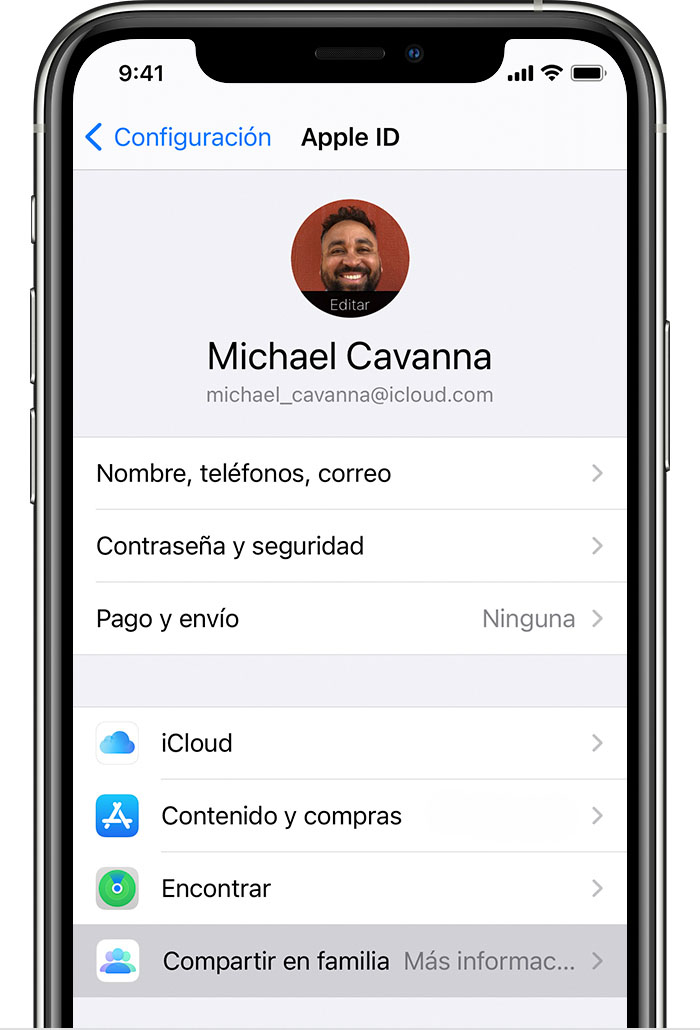
En una Mac
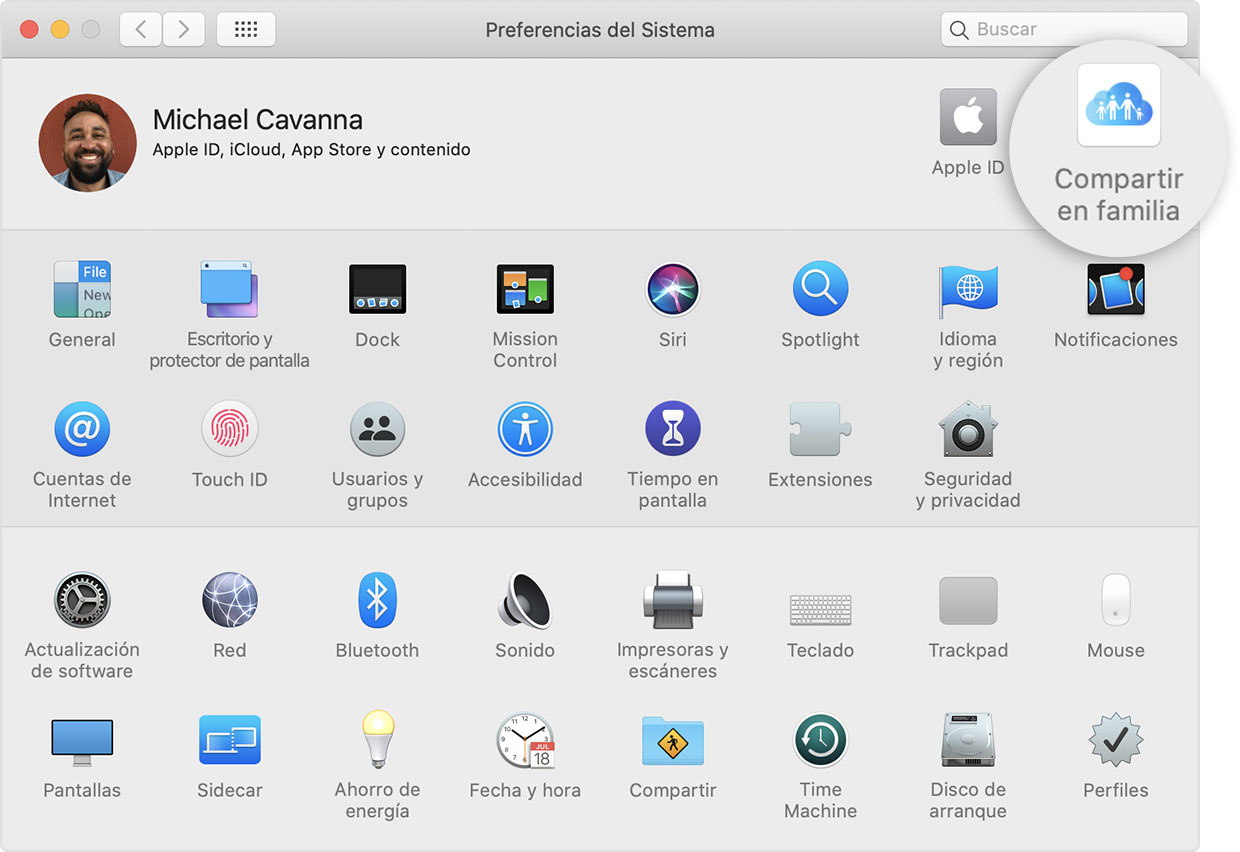
Si usas macOS Mojave o anterior:
Invitar a personas al grupo familiar
Si aún no lo hiciste, puedes crear un Apple ID para un niño y agregarlo a tu grupo. Si el miembro de la familia ya tiene un Apple ID, sigue los pasos a continuación para agregar a alguien al grupo familiar. Solo puedes formar parte de una familia a la vez.
Si el miembro de tu familia está contigo, puede ingresar la contraseña de su Apple ID en tu dispositivo para aceptar la invitación. También puedes enviarle la invitación para que la acepte desde su propio dispositivo.
En un iPhone, iPad o iPod touch
En una Mac
Si usas macOS Mojave o anterior:
Si tienes varios Apple ID en iTunes Store y App Store, puedes invitar a cada una de tus cuentas al grupo para poder compartir las compras de tus otros Apple ID con tu familia.
Comprobar si un familiar aceptó la invitación
Después de enviar la invitación, puedes verificar el estado debajo del nombre de la persona.
En un iPhone, iPad o iPod touch
Ve a Configuración, toca tu nombre y, luego, Compartir en familia.
A continuación, selecciona el nombre de la persona para consultar el estado de la invitación. Si quieres volver a enviar la invitación, haz clic en Reenviar invitación.
En una Mac
Selecciona el menú Apple > Preferencias del Sistema y haz clic en Compartir en familia. Si usas macOS Mojave o anterior, selecciona el menú Apple > Preferencias del Sistema > iCloud y, luego, haz clic en Administrar familia.
A continuación, selecciona el nombre de la persona para consultar el estado de la invitación. Si quieres volver a enviar la invitación, haz clic en Reenviar invitación.

A mi mamá no le sirve Apple Music que yo le he compartido